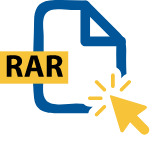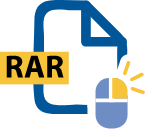Die Funktionen von WinZip zum Öffnen von RAR-Dateien
Haben Sie eine RAR-Datei, die Sie öffnen müssen? Oder hat jemand Sie gebeten, eine RAR-Datei zu senden? Wenn Sie noch nie mit RAR-Dateien zu tun hatten, fragen Sie sich vielleicht, worum es sich dabei handelt. Aber keine Sorge, es ist keine komplexe Angelegenheit. Sehen wir uns an, worum es sich bei einer RAR-Datei handelt und wie WinZip Ihnen dabei helfen kann, RAR-Dateien zu öffnen, zu erstellen und in andere Formate zu konvertieren.
Wenn Sie Dateien für geschäftliche Zwecke übertragen, werden Sie sehr wahrscheinlich früher oder später auf die Dateierweiterung RAR stoßen. Wenn Sie mit ZIP-Dateien vertraut sind, werden Sie RAR-Dateien schnell in den Griff bekommen, denn es handelt sich um ein sehr ähnliches Konzept.
Die Dateierweiterung RAR steht für Roshal Archive Compressed. Es handelt sich dabei um eine mit WinRAR komprimierte Archivdatei, die in der Regel mehrere Dateien enthält. Es kann sich jedoch auch nur um eine Datei handeln. Um die Dateien verwenden zu können, müssen diese aus der Archivdatei extrahiert werden.
RAR-Dateien können in mehrteilige Archive aufgeteilt werden, und mit der Komprimierung werden mehrere Dateien zu einem einzigen kleinen Archiv verdichtet, das einfacher übertragen werden kann.
Wenn es passieren sollte, dass Sie eine RAR-Datei nicht öffnen können, kommt Ihnen WinZip zu Hilfe. Mit diesem Programm können Sie RAR-Dateien in wenigen Momenten öffnen und auf alle Dateien in der Archivdatei zugreifen.
Sie fragen sich vielleicht, warum RAR-Dateien verwendet werden und nicht ZIP-Dateien, auf die direkt über den Computer nativ zugegriffen werden kann. Der Unterschied besteht darin, dass RAR Fehlerbehebung und mehrteilige Archive unterstützt, was die Übertragung und das Herunterladen komplexer Datei- und Ordnernetzwerke vereinfacht.
In welchen Szenarien werden RAR-Dateien verwendet? Indem eine lange Liste von Dateien, wie z. B. Bilder oder Audiodateien, zu einer einzigen, herunterladbaren RAR-Datei zusammengefasst werden, können beispielsweise die Übertragungs- und Download-Zeiten verkürzt werden, wenn diese Inhalte an einen Freund oder Kollegen geschickt werden müssen.
Eine anderer Anwendungsfall wäre, wenn Sie einem Kollegen einen Vertrag oder ein vertrauliches Dokument schicken müssen. RAR-Dateien können wie Zip-Dateien mit einem Kennwort verschlüsselt werden, um sicherzustellen, dass nur die Person die Datei öffnen kann, die diese sehen muss, auch wenn jemand anders Zugang zum Computer hat.
RAR-Dateien können in WinZip schnell und mit einigen wenigen Klicks geöffnet werden. Folgen Sie dieser Anleitung Schritt für Schritt
Wenn Sie gebeten werden, etwas im RAR-Format zu schicken oder wenn Sie die Vorteile nutzen möchten, die das RAR-Format bietet, können Sie WinZip verwenden. Sie können zwar mit WinZip keine RAR-Dateien erstellen, aber Sie können Zip-Dateien erstellen, die ähnlich sind wie RAR-Dateien und viele der Vorteile von RAR-Dateien bieten. Das Verfahren ist wie das Öffnen von RAR-Dateien sehr einfach. Es besteht aus wenigen einfachen Schritten. Als Erstes müssen Sie natürlich WinZip öffnen.
WinZip erstellt dann die Zip-Datei gemäß Ihren Anweisungen und Sie können diese speichern oder teilen. Dank der hochwertigen Komprimierung sollte die Archivdatei deutlich weniger groß sein als die Summe der einzelnen Dateien, was es Ihnen ermöglicht, die Datei schnell hoch- oder herunterzuladen.
Bei der Komprimierung mehrerer Dateien in einfach zu benutzende Archivdateien müssen Sie sich nicht auf RAR-Dateien beschränken. Eine der größten Stärken von WinZip besteht in der Fähigkeit des Programms, RAR-Dateien in andere Archivformate zu konvertieren.
Wahrscheinlich haben Sie bereits von den Formaten ZIP und 7z gehört, auf die ohne spezielle Programme zugegriffen werden kann. Durch die Konvertierung von RAR-Dateien ins ZIP-Format können Sie Archivdateien auch für Benutzer verfügbar machen, die keinen Zugriff auf WinZip haben. Zwar bietet eine ZIP-Datei nicht dieselben Verschlüsselungstools, wenn jedoch der Empfänger die Datei anderenfalls nicht öffnen kann, ist dies unter Umständen notwendig.
Mit WinZip lassen sich RAR-Dateien schnell und einfach konvertieren.
Einer der größten Vorteile von RAR-Dateien, der sie von anderen Archivformaten abhebt, besteht darin, dass RAR-Dateien verschlüsselt und mit einem Kennwort geschützt werden können. Dadurch werden Daten deutlich besser vor dem Zugriff durch unberechtigte Personen geschützt als mit anderen Archivdateien, was das Teilen von vertraulichen Dateien vereinfacht.
Es gibt natürlich Programme, mit denen sich verschlüsselte RAR-Dateien knacken lassen. RAR-Dateien sind nicht vollständig undurchdringlich. Aber die Verschlüsselung und der Kennwortschutz sind genug, um jemanden zu stoppen, der auf einem gemeinsam benutzten Computer zufällig auf Dateien stößt, die nicht für ihn bestimmt sind.
Um eine RAR-Datei mit einem Kennwort zu schützen, konvertieren Sie die RAR-Datei zuerst in eine Zip-Datei. Führen Sie dazu die oben beschriebenen Schritte aus. Nach der Konvertierung der RAR-Datei rechtsklicken Sie auf die Datei und wählen Sie im Menü die Option „Verschlüsseln“. Dies öffnet WinZip und es werden Verschlüsselungs- und Kennwortschutz-Optionen angezeigt. Denken Sie daran, das Kennwort nicht an einem öffentlich zugänglichen Ort zu speichern.
Haben Sie noch Fragen, die oben noch nicht beantwortet wurden?
Die kurze Antwort ist „Ja“! Mit der WinZip App können Sie unter iOS und Android eine oder mehrere Dateien auswählen, um sie in eine RAR-Datei umzuwandeln.
RAR-Dateien können wie ZIP-Dateien verschlüsselt und mit einem Kennwort geschützt werden. Sie sind nicht vollständig unangreifbar, aber ein paar Schutzschichten sorgen dafür, dass nicht einfach auf vertrauliche Daten zugegriffen werden kann.
Um Ihnen dabei zu helfen, RAR-Dateien in kleinere Einheiten aufzuschlüsseln, und um das Hochladen und Herunterladen zu erleichtern, bietet WinZip die Möglichkeit, RAR-Dateien aufzuteilen.
Mit WinZip können RAR-Dateien in andere Archivdatei-Formate wie ZIP- und Zipx-Dateien konvertiert werden. Das ist ideal, wenn Sie mit jemandem zusammenarbeiten, der nicht über WinZip verfügt.
Wir haben WinZip so konzipiert, dass damit eine große Auswahl an Dateiformaten geöffnet und extrahiert werden kann:
Holen Sie sich WinZip, um Ihre RAR-Dateien zu öffnen, und profitieren Sie von all den Vorteilen, die das weltweit beliebteste Komprimierungsprogramm zu bieten hat, wie beispielsweise die praktischsten Funktionen für das Komprimieren, Verschlüsseln, Verpacken und Sichern von Dateien.